win7打开u盘启动不
(win7进不了u盘启动)
在我们平日的工作或学习生活中,有很多小伙伴都会用U盘来存储学习或工作上比较重要的资料文件,虽然是现在使用U盘的小伙伴们是越来越少了吧,但是这也不能影响那些习惯使用U盘的小伙伴。
当我们想要处理U盘上的文档时,我们就需要将U盘插到电脑上,然后让电脑来读取U盘中的信息,然后开始我们正常的工作或学习。
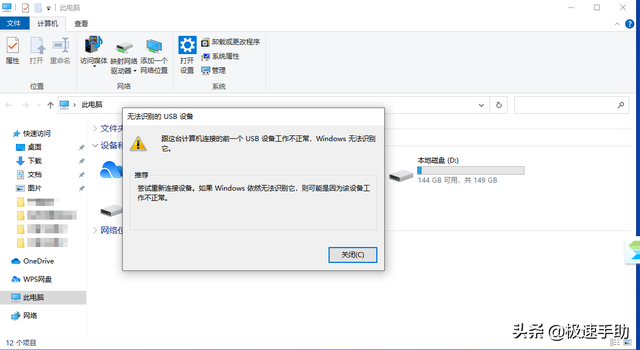
但是,有的小伙伴在使用电脑处理U盘中的文档时,会遇到这样的问题,那就是U盘在Win7电脑上读不出来,如果此时我们必须紧急处理U盘中的资料文件的话,那可能得把我们急坏了。那么,当我们遇到U盘在电脑上读不出来的问题时,我们应该如何去解决它呢?下面小编就来为大家介绍一下具体问题的解决方法,希望能够对大家有所帮助。
U盘在电脑上读不出来的原因一:
U盘在电脑上读不出很有可能是电脑驱动程序紊乱所导致的,此时我们可以来尝试一下扫描修复。
第一步,在电脑的桌面上找到【计算机】图标,然后按下鼠标的右键,在弹出的选项中,选择【管理】功能。

第二步,接着在系统弹出的计算机管理界面中,我们找到界面左侧的【设置管理器】选项,然后点击打开。
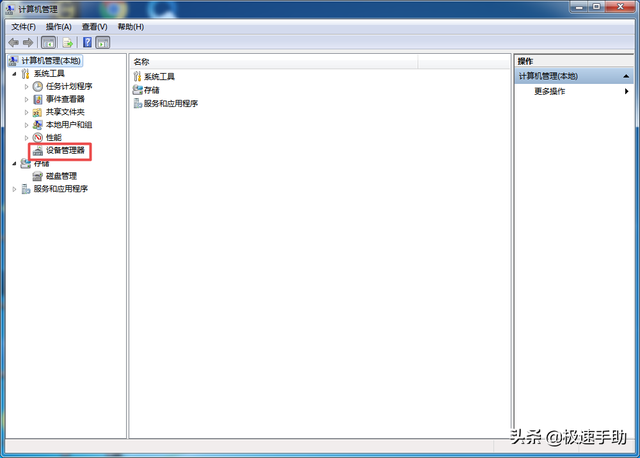
第三步,然后我们在系统界面的右侧,找到【通用串行总线控制器】一栏下方的【USB大容量存储设置】选项。
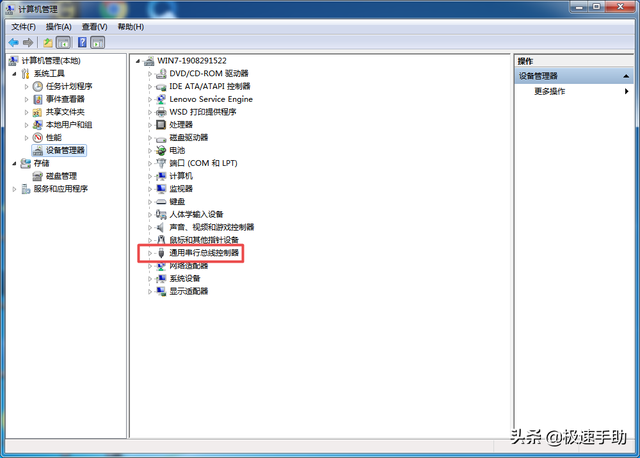
第四步,此时我们需要查看USB大容量存储设置图标的下方是否有箭头,如果有箭头的话,就代表U盘被禁用了。
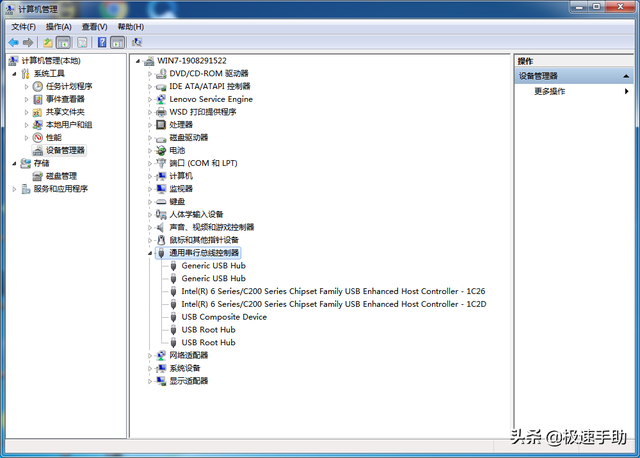
第五步,接着我们鼠标右键点击【USB大容量存储设备】选项,然后在弹出的选项中,选择【启用】,这样电脑中的U盘就可以正常使用了。
U盘在电脑上读不出来的原因二:
U盘在电脑上读不出还很有可能是USB接口问题所导致的,此时我们试着尝试换一个电脑上的USB接口,看看U盘是否能够读取出来。如果U盘的读取还是受到影响的话,那么此时可能就是U盘感染了病毒,此时我们打开电脑中的杀毒软件,来对U盘进行病毒查杀。
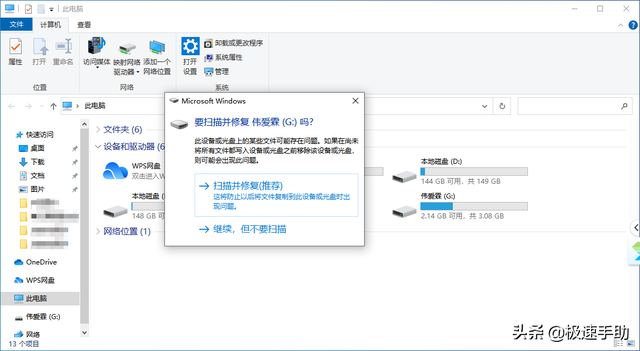
以上就是小编为大家总结的关于U盘在Win7电脑上读不出问题的解决方法了,如果你平时在使用U盘备份重要资料文件的时候,也有遇到过这样的问题的话,那么不妨试试本文中所介绍的两种解决方法,希望能够让你的工作和学习都能够顺利的进行。